在Adobe after
effects中我们可以完成各种视频特效的设计与制作,在编辑特效效果时,我们需要在合成面板中进行预览,如果我们需要调整合成面板尺寸大小,小伙伴们知道具体该如何进行操作吗,其实操作方法是非常简单的。我们只需要在“项目”面板中右键点击一下“合成”按钮后点击进入“合成设置”窗口,然后在其中的“基本”栏进行详细的设置就可以了,操作起来其实是非常简单的,小伙伴们可以打开自己的Adobe
after effects后一起动手操作起来,如果小伙伴们没有这款软件可以在本文末尾下载。接下来,小编就来和小伙伴们分享具体的操作步骤了,有需要或者是感兴趣的小伙伴们快来和小编一起往下看看吧!
第一步:点击打开Adobe after effects,点击“从素材新建合成”;

第二步:导入自己的素材后,在“项目”面板中右键点击一下并在子选项中点击“合成设置”;

第三步:然后在打开的窗口中勾选“锁定长宽比为16:9,然后根据需要套装宽度和高度的参数值;

第四步:也可以点击“预设”处的下拉箭头,选择一个已有的设置进行应用;

第五步:如果有需要还可以设置帧速率,背景颜色等参数,然后点击“确定”就可以了。

以上就是Adobe after effects中调整合成面板尺寸大小的方法教程的全部内容了。在“合成设置”窗口,我们还可以根据需要设置合成名称,小伙伴们可以根据需要进行相应的操作。
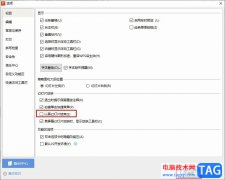 WPS PPT取消以黑屏结束放映的方法
WPS PPT取消以黑屏结束放映的方法
很多小伙伴在对演示文稿进行编辑时都会选择使用WPS软件,在这......
 VoIP技术及其实现方法:如何通过网络实现
VoIP技术及其实现方法:如何通过网络实现
VoIP(VoiceoverInternetProtocol)技术正在快速发展,它使得语音通信......
 飞书编辑导入的表格文档的方法
飞书编辑导入的表格文档的方法
很多小伙伴在使用飞书软件的时候经常会需要在飞书中创建在线......
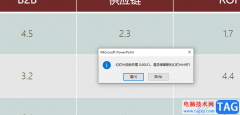 PPT排练计时功能的使用方法
PPT排练计时功能的使用方法
很多小伙伴之所以会选择使用PPT程序来编辑演示文稿,就是因为......
 AI软件实时上色工具如何使用-AI软件实时
AI软件实时上色工具如何使用-AI软件实时
最近很多伙伴表示,自己还不熟悉AI软件实时上色工具如何使用......

会声会影是一款非常好用的视频剪辑软件,在其中我们可以轻松进行视频的间距操作。如果我们希望在会声会影中添加局部马赛克效果,小伙伴们知道具体该如何进行操作吗,其实操作方法是非...
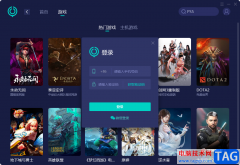
网易UU加速器是一款十分受到欢迎的游戏加速器,特别是一些喜欢玩游戏的小伙伴们,经常会使用到网易UU加速器进行游戏的加速操作,如果当你在玩游戏的过程中,出现卡顿和掉帧的情况,那...
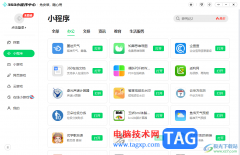
360安全浏览器是当前很多小伙伴办公时需要使用到的一款浏览器,大家在使用的时候,会需要进行一些小程序应用的创建,比如想要使用到一个办公软件进行新建内容,以及想要进行小游戏的运...
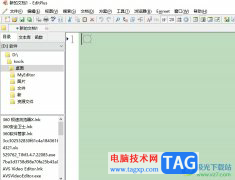
editplus作为一款文本编辑器,该可以用来处理编程语言,为用户带来了不错的使用体验,因此大部分用户都会将这款软件来取代记事本,当用户使用editplus软件来完成文本或是编程语言的编辑时...
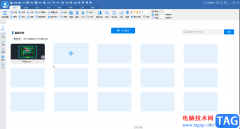
CAD迷你看图是很多小伙伴都在使用的一款软件,在其中有一个“图块统计”功能,使用该功能我们可以快速统计图纸中某图块的个数,如果有需要我们还可以只统计某个区域的图块格式,统计信...
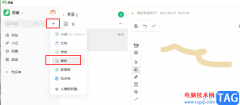
语雀是很多小伙伴都在使用的一款云端知识库软件,在这款软件中,我们不仅可以创建知识库,对文档进行分类,还可以创建各种格式的文档,例如普通的文字文档或是表格文档,还有空白画板...
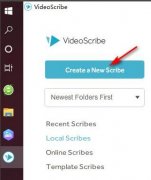
非常多的朋友在使用VideoScribe这款软件,那么VideoScribe如何添加系统图片呢?想必很多朋友都很想知道,那么今天小编就将具体的添加方法如下哦。...
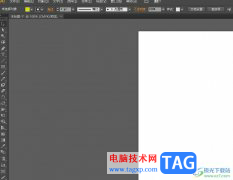
illustrator简称为ai,是一款功能强大的矢量图形处理工具,主要用于矢量绘图,用户一般会用来完成印刷出版、海报设计或是书籍排版等工作,让用户可以简单轻松的完成编辑工作,所以illustr...
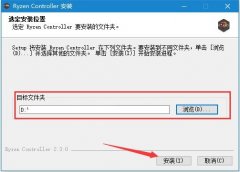
ryzen controller怎么用呢,话说不少用户都在咨询这个问题呢?下面就来小编这里看下Ryzen Controller简明教程步骤吧,需要的朋友可以参考下哦。...
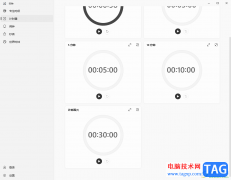
有些时候,我们需要完成的工作必须要通过win10电脑来完成,不仅电脑的屏幕大,在操作的时候,眼睛不会很难受,除此之外,电脑上提供的功能和手机上的功能很相似,而很多时候,电脑操作...

备忘录记事本是一款可以记录事件的记事本软件,这款软件的页面十分的清爽,喜欢比较简洁的小伙伴们,那么就可以了解一下该软件,在该软件中提供了加密记事本的功能,将自己觉得重要的...
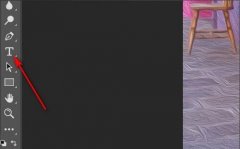
我们在使用ps2021的过程中,若想添加竖排文字,该怎么操作呢?在这里小编就和大家分享一下ps2021添加竖排文字的方法吧,感兴趣的朋友不要错过哦。...
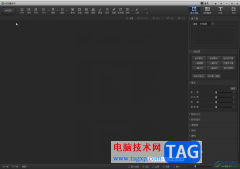
光影魔术手是一款非常专业、好用的图片处理软件,很多小伙伴都在使用。如果我们需要在电脑版光影魔术手中为图片添加图片或者文字水印,小伙伴们知道具体该如何进行操作吗,其实操作方...
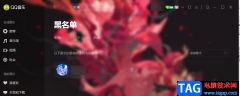
QQ音乐是很多小伙伴都在使用的一款应用播放器,它拥有海量的正版歌曲,可以满足我们对于各种风格歌曲的需求。QQ音乐会根据我们的喜好给我们推荐相似的歌曲,如果推荐的歌曲中有我们不...
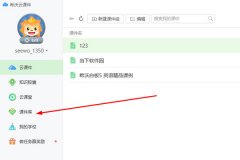
为了方便制作课件,不少伙伴已经安装了希沃白板软件。若大伙制作课件时不了解怎么下手,就能通过软件中课件库来进行查找,如果你还不知道怎么找课件库,就赶快来看看下面的希沃白板查...